Plantillas de hoja de verificación formato Excel
Resumen del recurso
Después de mirar los datos de búsqueda en mi sitio, la única frase en el top 10 que seguía apareciendo era «Lista de Verificación«. Entonces, por demanda popular, hemos creado algunos listas de verificación imprimible junto con algunas plantillas de lista de verificación que puedes editar en Excel.
Descargar plantillas de lista de verificación en Excel
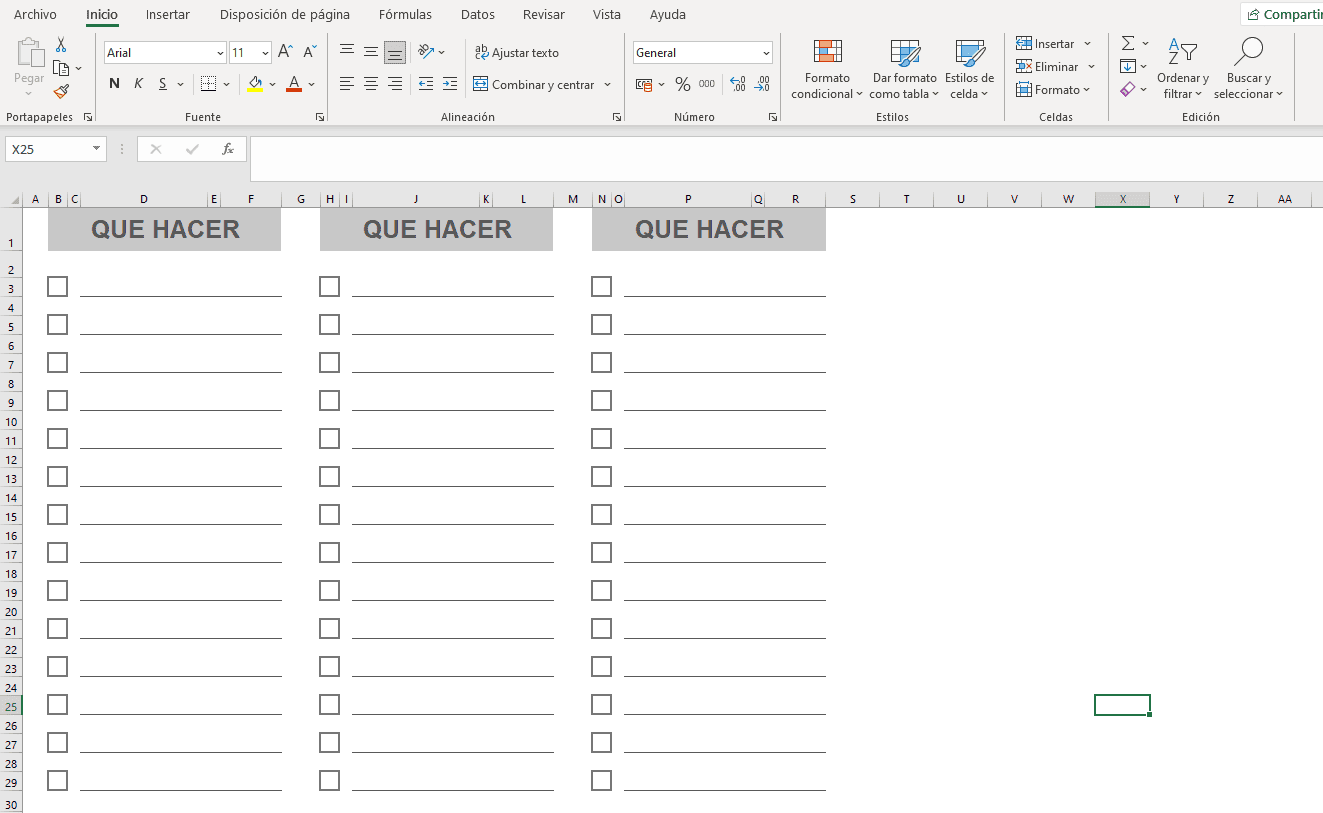
Descargar hoja de verificación formato Excel
Creación de listas de verificación en Excel
La pregunta principal que tienen las personas al crear una lista de verificación en Excel es qué método usar para crear la casilla de verificación. He enumerado los métodos más comunes a continuación, junto con una explicación de los usos y pros y contras.
- Bordes de celda – Esta es quizás la forma más sencilla y rápida de crear una lista de verificación desde cero. Simplemente cambie el tamaño de la columna que contiene las casillas de verificación para que aparezcan cuadradas. Es fácil de personalizar copiando y pegando elementos, insertando nuevos elementos, etc. Utilizo este enfoque en las listas de verificación de bodas y campamentos.
- Caracteres Unicode especiales en las listas de validación de datos: ☐, ☑, ✓, ✔ – Este puede ser mi enfoque favorito. Puede incluir caracteres especiales como este en una lista desplegable de Validación de datos. Esto no es tan bueno como hacer clic una vez para completar una casilla de verificación, pero es excelente para las aplicaciones móviles de Excel. La única parte difícil es recordar cómo insertar un símbolo de marca de verificación en Excel. Para obtener más información, consulte mi artículo Uso de símbolos de caracteres Unicode en Excel.
- Paréntesis ( ) o corchetes [ ] – Este es un enfoque simple muy común para incluir una casilla de verificación dentro de un archivo basado en texto. Verá que este enfoque se usa mucho en documentos legales y otros tipos de formularios. Si esa es la apariencia que está buscando con su lista de verificación, entonces, por supuesto, hágalo.
- Autoformas (Objetos de dibujo): no recomiendo este enfoque a menos que busque algo elegante, como usar nubes esponjosas en su lista de verificación. Mover un montón de formas automáticas en la hoja de cálculo puede volverse complicado y molesto.
- Objeto de formulario de casilla de verificación – Use el campo de formulario de casilla de verificación solo si desea agregar interactividad a su lista de verificación. El campo de formulario de casilla de verificación, que se encuentra en la barra de herramientas Formularios, puede vincularse a una celda en la hoja de cálculo sin necesidad de programación de Visual Basic. La celda vinculada será un valor booleano VERDADERO o FALSO. Al igual que con los objetos de dibujo, trabajar con una gran cantidad de casillas de verificación puede resultar complicado.
Creación de una lista de verificación en Google Sheets
Google Sheets venció a Microsoft e introdujo una casilla de verificación como una de las opciones de validación de datos. Puede ir a Insertar > Casilla de verificación para crear uno rápidamente y puede personalizarlo yendo a Datos > Validación de datos. Actualicé la mayoría de las versiones de Hojas de cálculo de Google de mis listas de verificación para usar esa función. Espero que Excel se vuelva inteligente e introduzca una característica similar algún día.
Compartir nuestras listas de verificación
Nuestras listas de verificación y plantillas de listas de verificación tienen licencia para solo para uso personal. Sin embargo, para evitar un montón de correos electrónicos, también diré que estoy de acuerdo con que haga casi cualquier cosa con estas listas de verificación, excepto publicar la lista de verificación (o cualquier cosa que haya creado usando la plantilla de la lista de verificación) en Internet o venderla. Eso incluye el permiso para imprimir y distribuir tantas copias en papel de su lista de verificación como necesite. Sin embargo, no elimine los derechos de autor o los hipervínculos que he incluido en la hoja de cálculo.







